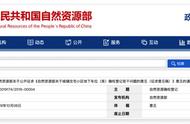最近关于方圆脸自拍他怕的区别上了热搜,而我对这方面很有感触,因为本人就是方圆脸!
因此自拍都只敢用前置,不敢让朋友用后置摄像头进行拍摄,毕竟是真的不上镜,所以拍出来的静态照片基本都废了,但反而是live动图看起来要好很多。

所以我们换个思路,让这些静态照片动起来不就可以变废为宝!于是搜寻了很多种方法,终于被我找到几个适合小白的简单工具。如果你跟我有相同的烦恼,想知道怎么让照片动起来,那就赶紧往下阅读,get新技能吧!

手机端方法
我们还可以通过app——提词全能王,让照片动起来。虽然它主打的是提词,为了防止我们直播、采访时忘词,但其实它还将许多图片、视频编辑的功能集为一体哦。
操作指南:
·打开app,在主界面下方点击【小功能】,将页面往下滑,看到【图片工具】即可停止,选择其中的【照片动起来】功能;

·从手机中选择图片导入后,将选框覆盖到面部上,并调整至合适大小;大家可以看到软件提供了多种模板,包括动态照片、以及当下热门的Only you、蚂蚁呀嘿表情,选择喜欢的之后点击【下一步】即可预览效果并对其进行保存啦!

电脑端方法
第一个方法呢,就是使用一款众所周知的图片编辑器——PS,来让我们的照片动起来,话不多说,马上上教程!
操作指南:
·导入需要处理的照片,通过【ctrl j】复制多一个图层,再用【快速选择工具】,自动抠出人物区域并创建一个蒙版之后,关掉原图层的通道,再黏贴出一个新图层,并按下【ctrl】键的同时点击图层的蒙版调出选区,在【选择】中依次点击【修改】-【扩展】,把像素的数值调到【10】左右,点击【确定】;

·接着在【编辑】里选择【填充】,根据图片内容设置参数后,关掉图层一的通道我们就可以发现软件在自动处理动图背景;接着新建画图按【ctrl】将大小调至合适,在窗口中打开时间轴,新建一个帧,并将图中的人物向右移动、背景向左移,后续添加中间过渡帧,数量越多效果越流畅,然后保存为【gif】格式就好啦。

关于怎么让照片动起来的教学到这里就结束了,你们学“废”了吗?如果大家有更简便的方法,欢迎在评论区留言,让其它小伙伴也参考一下!
,